WhatsApp lanzó, en su momento, sus Estados copiando una función que ya usábamos antes en otras redes sociales como Snapchat y después en Instagram. Contenido efímero que dura 24 horas y que nos permite poner fotos, vídeos o enlaces y frases en el apartado de la app de mensajería para que todos nuestros contactos lo vean. Pero no siempre queremos que los vean o no siempre queremos verlos, así que podemos desactivar u ocultar los Estados de WhatsApp de nuestros contactos y te explicamos cómo hacerlo.
Puedes silenciar a tus contactos pesados que suben continuamente contenido a esta función de la app pero también puedes hacer que no vean tus estados. Ambas opciones son sencillas y apenas nos llevarán unos segundos y podemos hacerlo desde los ajustes de la app de mensajería. Silenciar un chat es completamente diferente a silenciar las actualizaciones de estado. Silenciar el contacto de alguien no ocultará sus actualizaciones de estado ni su foto de perfil. Solo dejará de mostrarnos notificaciones de sus próximos mensajes. Aun así, todavía podremos ver su estado. Así que si no quieres ver las actualizaciones de estado, debes silenciarlos por separado. El estado de contacto silenciado no aparecerá en la parte superior de la lista de estado; sin embargo, aún se podrán ver sus actualizaciones de estado.
Cómo saber quién ve tus estados
Puedes elegir quién ve tus estados o puedes hacer que nadie los vea. Puedes silenciar o desactivar tu WhatsApp Status para todas las personas que tienen tu número fácilmente y te comentamos cómo puedes conseguirlo. Antes de subir un nuevo estado, que podrás hacer yendo al apartado de Estados de WhatsApp (al lado del chat) y dando a Mi estado (añade una actualización), debes seguir los pasos que te comentamos a continuación. Después ya podrás crear el estado subiendo un vídeo o foto y personalizándolo según tus intereses.
Elegir quién puede verlos
Si sueles subir contenido a tus Estados de WhatsApp puedes decidir quién puede verlos. Es fácil controlar quién los ve en una aplicación como Instagram o como Facebook que eres tú el que elige qué amigos aceptas o qué amigos rechazas y nadie más puede acceder al contenido si tienes la cuenta privada. Pero en WhatsApp es mucho más complicado que no vean lo que pones, ya que puede haber muchísimas personas que tengan tu número de teléfono y que lo hayan ido guardando desde la primera vez que tuviste ese mismo número: tus compañeros del instituto, tus compañeros de la universidad más tarde, tus primeros compañeros de trabajo, ex parejas, familia a la que hace años que no ves e incluso esas personas a las que has vendido algo en Wallapop y aún tienes su número. Cualquiera que tenga tu teléfono puede ver lo que pones a no ser que lo configures para evitarlo.
Para elegir quién puede verlos y quién no puede verlos puedes seguir unos pasos sencillos desde los ajustes de la propia app. Dependiendo de si tienes un móvil Android o iOS, la ruta inicial cambiará un poco, pero el proceso es casi idéntico y no tiene ninguna complicación. En ambos tipos de terminal, comienza abriendo WhatsApp. Luego toca en «Novedades» y, a continuación, el proceso sí cambia un poco. Si tienes el iPhone tienes que entrar en el icono de los tres puntos azules y luego seleccionar Privacidad de los datos.
Si tu móvil es Android, en este punto tendrás que ir a Estados y ahí tocar en los tres puntos verticales de color negro. Después entra en el mismo apartado que hemos indicado dedicado a la privacidad de los datos. Ahora, en los dos sistemas operativos lo que te encontrarás será lo mismo, tres opciones diferentes entre las que elegir para proceder a la configuración:
- Mis contactos
- Mis contactos, excepto…
- Solo compartir con…
Puedes elegir que sólo lo vean tus contactos agregados a tu agenda, que lo vean todos tus contactos menos algunos que no te caen especialmente bien. O puedes elegir una a una las personas que pueden ver tus Estados de WhatsApp. Una vez que elijas una de estas opciones aparecerá tu agenda al completo y tendrás que ir marcando los diferentes conocidos que quieres que sí lo puedan ver. Podrás hacer esto las veces que quieras según tu conveniencia si quieres que esto sea así para un estado en concreto, o puedes dejarlo como te interese si quieres que los cambios se implementen permanentemente.
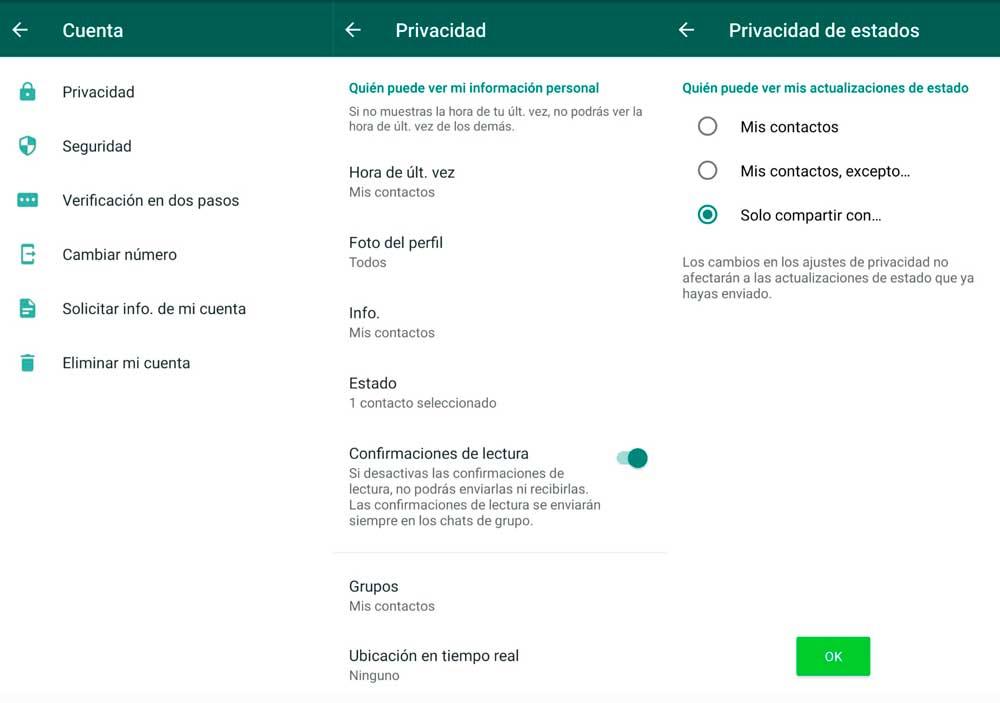
Si tienes un móvil dotado del sistema operativo KaiOS, al cual WhatsApp siempre ha dado apoyo, el proceso será un poco distinto. Tendrás que comenzar entrando en WhatsApp y accediendo a la lista de chats. Una vez allí, pulsa en el botón de la derecha con la intención de acceder al menú de Estados. A continuación, lo que tendrás que hacer será seleccionar «Mi estado» y, una vez dentro, entrar en la sección de Privacidad. Lo que verás en pantalla ahora será exactamente el mismo menú de tres opciones del que te hemos hablado antes.
Tal y como menciona WhatsApp, en el momento en el que configures este sistema y hagas las exclusiones que creas pertinentes, no se comenzará a aplicar sobre contenidos de estado que ya se hayan difundido. Eso significa que, por ejemplo, seguirá quedando la marca de la persona silenciada en la lista de aquellos usuarios que han visto tu actualización de estado. En cualquier caso, cualquier decisión que tomes en este menú que te hemos explicado, se podrá editar repitiendo el proceso y cambiando la opción que se encuentre seleccionada. De esa forma siempre tendrás control sobre los usuarios que estés silenciando.
Que no los vea nadie
Si no quieres que nadie vea tus estados, puedes hacerlo. No tiene mucho sentido subir Estados de WhatsApp si no quieres que nadie los vea, pero puede que tengas tus razones. En ese caso, basta con elegir alguna de las opciones de “Privacidad de estados” que no sea la de “Mis contactos”. Es decir, llegados al punto de elegir quién puede verlos, podemos escoger entre “Mis contactos, excepto…” o “Solo compartir con…”. En los dos casos podremos hacer que no los vea nadie, pero variará lo que tenemos que hacer según escojas uno u otro.
Si eliges “Mis contactos, excepto…” puedes tocar sobre el icono de la esquina superior derecha para marcarlos todos. Al marcarlos todos, haces que ese “excepto” incluya a todas las personas que tienes en tu agenda así que nadie los verá. Ten en cuenta que si añades a alguien nuevo a tu lista de contactos debes volver a seguir este paso para marcarlo de nuevo como excepción. Así nadie verá. También hay otra opción y es elegir “Solo compartir con…”. Aquí tendremos que hacer lo contrario: no marques a nadie en la lista de amigos y así no lo habrás permitido a ninguno.
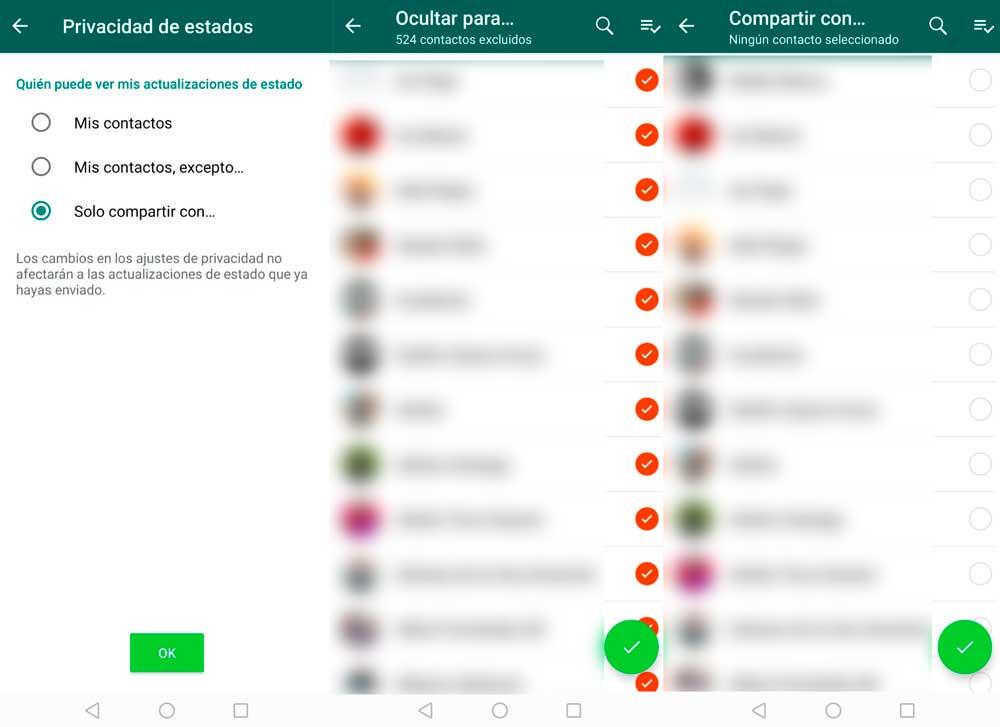
Compartidos en las redes sociales
Como seguro que ya sabes, tus estados de WhatsApp también se pueden publicar en redes sociales. En ocasiones lo hacemos de una manera tan automática que ni siquiera pensamos en que los estamos enviando de una forma “pública” fuera de la herramienta de mensajería. Por ello, es conveniente que lo tengas en cuenta y que analices las posibilidades una vez te encuentres ante este tipo de situación.
En el momento que mandes tu actualización de estado de WhatsApp a Facebook, por ejemplo, estarás llevando a que todos tus amigos de esta red social puedan verlo. También podría ser que tengas tu perfil de Facebook abierto para que lo pueda visitar cualquier persona y que no te hayas dado cuenta de cómo, al compartir tus estados, estás dando acceso a ellos a otros usuarios que quizá no quieras que los vean.
La buena noticia es que la forma de compartir los estados reduce las posibilidades de cometer un error, puesto que primero tienes que crear el estado y luego compartirlo. Esto se lleva a cabo mediante el icono de los tres puntos o el botón verde, y eligiendo compartir.
También debes saber que, una vez publicas un estado de WhatsApp, cualquier cambio o modificación que hagas en los estados no se reflejará de una manera directa en lo que ya hayas enviado. Por ello, tienes que tenerlo en mente para no cometer un error del que te puedas arrepentir. En el caso de haber publicado un estado de WhatsApp por equivocación en una red social, la opción que te quedará será la de identificarte en tu perfil del servicio en cuestión y realizar el borrado de manera manual. En la app de WhatsApp, como es lógico, no tendrás la oportunidad de hacer ningún cambio en cuanto a la presencia del mensaje en tu red social.
Silenciar los Estados de WhatsApp
Los Estados de WhatsApp no suelen ser tan utilizados como otros similares como Instagram Stories o incluso Facebook. Pero siempre hay alguien molesto que sube cada día diez, doce, veinte historias diferentes. No tienes por qué verlas si no quieres, pero si las dejas sin ver hay una notificación en la pestaña “estados” que puede resultar molesta. Así que puedes silenciar a alguien para que no te aparezca su notificación ni su actualización, aunque no la veas. Para eso, debe haber subido antes alguna historia y tenerla en el momento en el que vas a silenciarlo.
Silenciar a una persona
Es tan sencillo como ir a la historia de esa persona o al “estado” y tocar sobre los tres puntos de la parte superior derecha. Debemos presionar fuerte durante un rato sobre el estado en concreto de la persona. Aquí nos abrirá una única opción “Silenciar”. Así no veremos lo que esa persona pone salvo que vayamos a la pestaña de “Estados”. Si tenemos a alguien silenciado y ha subido algo, verás una pestaña desplegable en la parte inferior donde puedes ver a esas personas. Es decir, porque lo hayas silenciado no significa que vayas a dejar de verlo sino que simplemente no te saldrá como notificación y las actualizaciones aparecerán de forma oculta en el apartado correspondiente de la app. Así, si tienes al típico pesado que continuamente pone cosas, podrá no molestarte.
Puedes silenciar tantas como quieras y siempre aparecerán ahí, sin la correspondiente notificación. Despliegas la pestaña, como en la captura de pantalla, y podrás verlos todos.
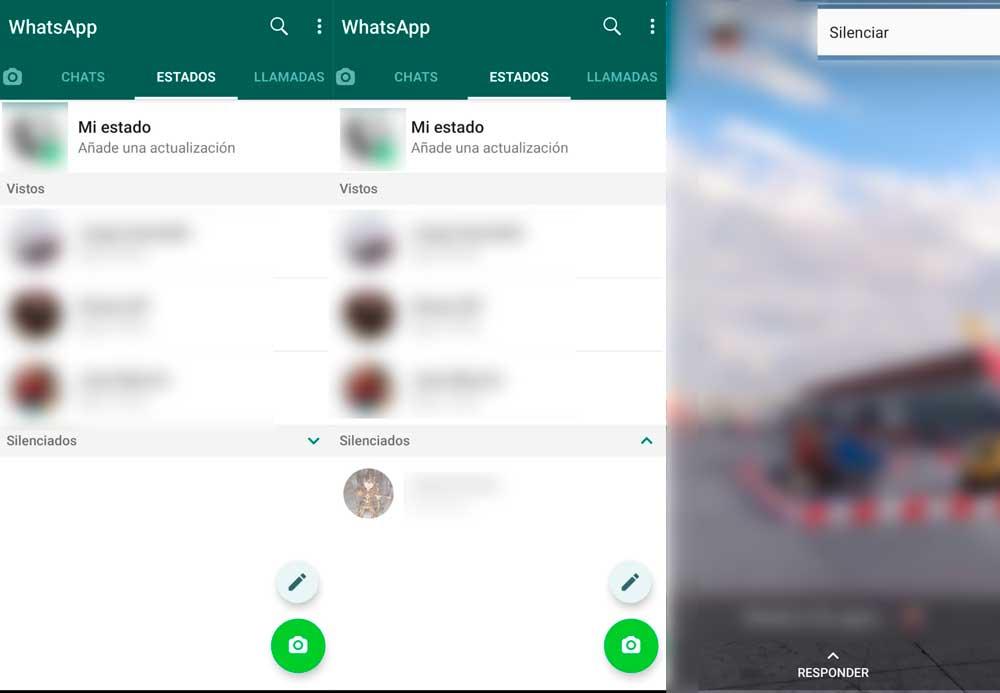
Si quieres ver el estado de alguien, aunque le hayas silenciado, podrás hacerlo desde el apartado silenciados que verás justo debajo de los demás estados. Le das a la flecha hacia abajo que verás allí y te aparecerá si tienes nuevos estados de personas a las que hayas silenciado. Presiona sobre la persona y podrás ver el estado. Seguirá estando silenciada, así que no tendrás problemas con que después vuelva a aparecerte en los estados recientes.
Hay varios beneficios de silenciar los estados de alguien en WhatsApp. Al fin y al cabo, silenciar a alguien da un alivio temporal, ya que nos permite ignorar sus estados. Además, este silencio no interfiere en nada; aún podemos enviar mensajes y ver su estado cuando están silenciados. Así que no te preocupes por perder completamente el contacto con ellos. Y, sobre todo, al silenciar los estados no nos aparecerá el punto que nos notifica que hay un estado nuevo. Así que tendremos la tranquilidad de acceder a los estados sabiendo que no veremos el de la persona silenciada.
Desactivar el estado silenciado
Si te arrepientes de tu decisión y quieres que no lo esté o solo era algo temporal por un viaje o una ceremonia concreta, podemos desactivar el silencio. Para desactivar el estado silenciado tendrás que darle de nuevo a uno de sus estados en los 3 puntos de la parte superior y dar a desactivar silencio. Sus nuevas publicaciones de este tipo te aparecerán entre los más recientes, esta aparecerá en la sección vistos. Si no puedes hacerlo es porque la otra persona no tiene estados en ese momento, así que tampoco pierdes nada, lo único que tienes que hacer es esperar a que suba uno nuevo para poder hacerlo.
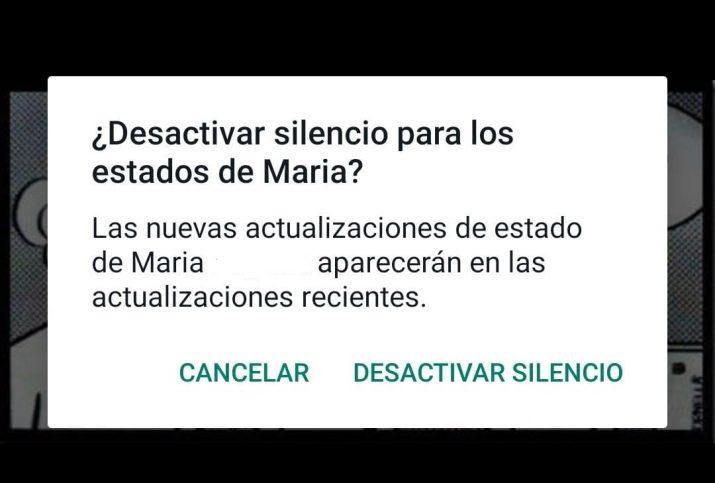
Algo que debes saber es que no puedes hacer esto desde WhatsApp Web, por lo que tendrás que hacerlo desde la misma aplicación. Si vas a los estados desde la web, te darás cuenta de que te aparecerán estos en orden y podrás verlos, pararlos, pasar a otro, pero no existe ninguna opción como la de silenciar ni ninguna otra que no esté relacionada con su visualización.
No obstante, no podremos dejar silenciar a una persona si no ha publicado un estado recientemente. Así que tendremos que estar pendientes para volver a reactivar sus estados.
Ver estados de forma oculta
Puedes desactivar la posibilidad de que alguien sepa que has entrado a cotillear un Estado de WhatsApp. Como has visto en el apartado anterior, al ver el estado de alguien puedes saber quién lo ha visto. Basta con deslizar la historia hacia arriba para ver una lista de las personas que han visto ese estado en WhatsApp. Generalmente serán amigos o conocidos que tienen tu teléfono, por ejemplo. Pero claro, lo mismo ocurre cuando los ves tú: si tú ves los Estados de WhatsApp de alguien, esa persona lo sabrá porque le aparecerá que los has visto cuando deslice hacia arriba, viendo qué contactos han pulsado para verlo. Si no quieres que sepan que lo has visto hay un truco desde los ajustes de privacidad de la aplicación.
Para ver estados de WhatsApp de forma oculta puedes hacerlo una vez que configures los ajustes de privacidad de la aplicación de mensajería. No apareceremos en la lista de personas o contactos que lo han visto, pero debes tener en cuenta que tú tampoco verás quién ha visto el tuyo, por lo que es recomendable que lo actives solo cuando vas a ver uno de forma oculta, pero lo tengas desactivado el resto del tiempo para que puedas cotillear sin ser visto.
- Abre WhatsApp
- Toca sobre los tres puntos de la parte superior derecha de la app
- Abre el apartado de Ajustes
- Ve a la sección de Cuenta
- Aquí, ve al primer apartado: Privacidad
- Haz scroll hasta encontrar “Confirmaciones de lectura”
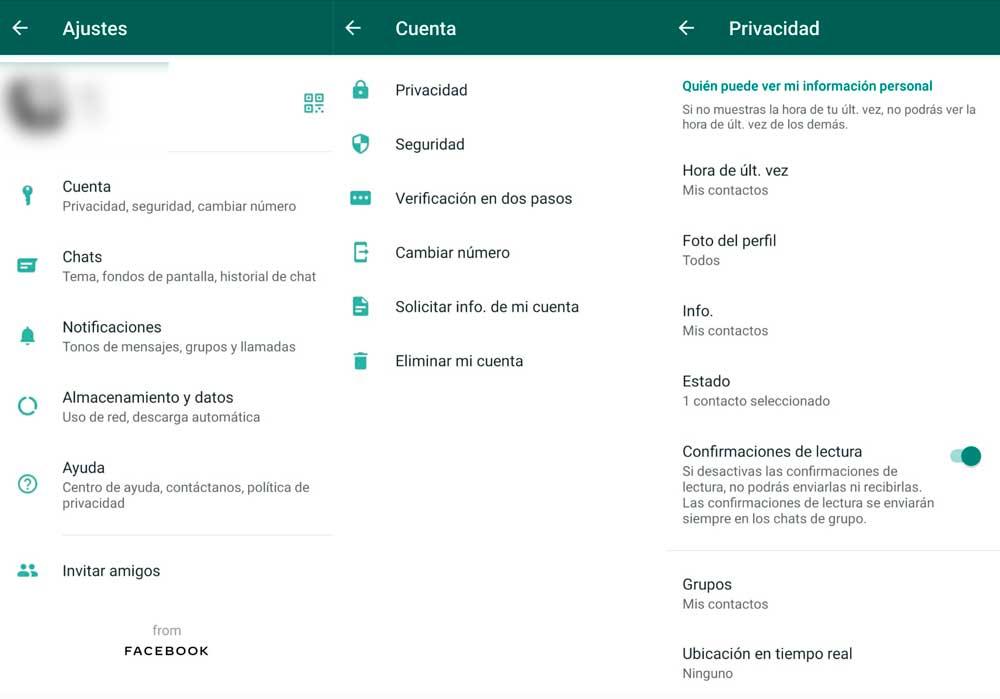
Si desactivas las confirmaciones de lectura no podrás ver cuándo se ha recibido un mensaje de WhatsApp por parte de tus contactos ni ellos sabrán cuándo lo has leído tú. Pero, además, según explican desde la app, también nos permitiría ver estados de WhatsApp de forma oculta sin que esa persona sepa que lo hemos hecho. Esto puede ser un inconveniente si quieres ver si otras personas han leído tu mensaje o no, sin embargo, como hemos dicho puedes activarlo o desactivarlo a tu conveniencia siempre que tengas en cuenta la duración de los estados.
El segundo método para aprender cómo ver estados de WhatsApp sin ser visto es usar WhatsApp web en un PC. De igual manera vamos a utilizar un navegador con la función de ventana de incognito. La mayoría de los navegadores modernos vienen hoy día con esta función así que esto no debería darte mayor problema. Para este método vamos a seguir estos pasos:
- Abre una ventana de incognito en tu navegador desde tu PC.
- Busca WhatsApp web y conéctalo a tu cuenta principal de WhatsApp escaneando el código QR.
- Una vez iniciada la sesión en el navegador, ve a la pestaña de estados. No abras ninguno todavía.
- Desconecta tu equipo de tu red Wi-Fi y asegúrate que no tenga acceso a internet.
- Ahora es el momento de volver a la ventana de nuestro navegador donde tenemos WhatsApp web abierto en la pestaña de estado.
- Ingresa en el estado que quieras ver. Podrás verlo de forma anónima.
- Cuando termines de ver el estado, cierra directamente la ventana del navegador para que no se guarden los datos de la vista. El contacto no se enterará de que has visto su estado porque la información nunca le será enviada.
- Puedes volver a conectar tu PC a Internet una vez hayas terminado.
Uno de los mejores métodos para ver estados de WhatsApp sin que lo sepan sus dueños es utilizar una aplicación de explorador de archivos, aunque este método solamente sirve para móviles Android y para estados que incluyan elementos multimedia como fotos o vídeos, no para aquellos que solamente contienen texto.
Algunos fabricantes de teléfonos, como Samsung, Xiaomi o Huawei, tienen su propio explorador de archivos preinstalado. Si no, podéis descargar alguna aplicación de terceros en Google Play Store, como es el caso del Gestor de archivos de la empresa File Manager Plus aquí, la cual ofrece un gran rendimiento con posibilidad de administrar la memoria del móvil de la mejor forma posible. Cuando abráis el explorador habrá que ir a la memoria interna del teléfono (no a la ampliada mediante SD), ya que es la ruta por defecto donde WhatsApp guarda sus contenidos. Busca y abre la carpeta de WhatsApp y, dentro de esta, activa la opción para ver archivos y carpetas ocultas, lo que hará que aparezca una carpeta llamada .Statuses que no estaba antes.
Aquí encontrarás los archivos descargados que contienen las fotos y vídeos que tus amigos han compartido como estado en WhatsApp. La aplicación las descarga en segundo plano para hacer que las puedas ver en cuestión de milésimas de segundo y sin demora, por lo que las deja guardadas provisionalmente en esta carpeta oculta. Como has dado con ellas por fuera de la aplicación, nunca sabrán que las has visto ni aparecerás en la lista de personas que han visto dicho estado.
También podrías ver un estado en modo avión, ver el estado y mantener tu teléfono sin conexión o cerrar el WhatsApp incluso de segundo plano hasta que caduque este, aunque esto puede no funcionar porque es difícil de calcular o porque te puedes despistar. La mejor forma de hacerlo sería mirarlo unos minutos antes de que venza y mantener el modo avión o el teléfono sin conexión a Internet todo este tiempo. Sin embargo, la mejor forma es desactivar las confirmaciones de lectura de forma permanente, si te interesa, y solo activarlas si queremos añadir un nuevo estado y saber quién lo ve.

